电脑打字找不到输入法 win10电脑输入法消失了怎么办
更新时间:2024-04-05 12:45:52作者:jiang
在日常使用电脑的过程中,输入法是我们必不可少的工具之一,有时候我们可能会遇到输入法突然消失的情况,让我们手足无措。特别是在win10系统中,电脑打字找不到输入法的情况更是让人困扰。当win10电脑输入法消失了,我们该如何解决呢?下面就让我们一起来探讨一下解决这一问题的方法。
方法如下:
1.首先,用户点击右下角的信息栏。打开“设置”选项,进入windows设置。
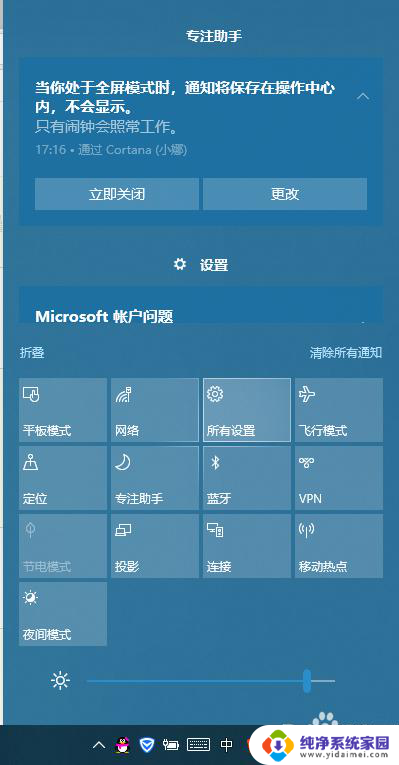
2.然后,弹出页面中。选择“时间和语言”选项,选择左侧的”语言“选项。
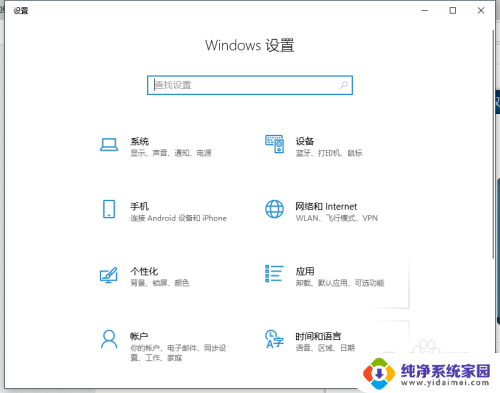
3.然后,在语言中找到”拼写、键入和键盘设置“的选项,并打开。
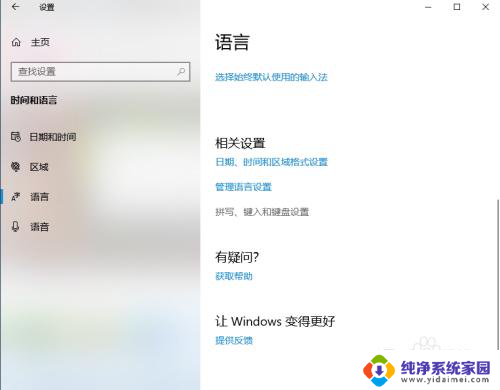
4.接下来,用户在页面中找到”高级键盘设置“的选项。
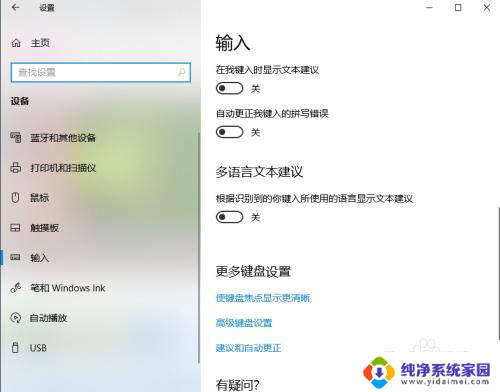
5.最后,在弹出界面中。将”允许桌面语言栏(如果可用)“前面的框选中即可。

6.以上就完美简单的解决了这个问题,希望可以帮助大家。

以上是电脑无法找到输入法的全部内容,如果还有不清楚的用户,可以参考以上小编的步骤进行操作,希望对大家有所帮助。
电脑打字找不到输入法 win10电脑输入法消失了怎么办相关教程
- 电脑找不到打字输入法 win10输入法找不到了怎么办
- 电脑怎么输入不了中文 Win10打字中文无法输入怎么办
- 电脑win10系统打不开输入法 win10输入法切换不了怎么办
- 电脑打字输入框输不进去 Win10中文输入无法使用怎么办
- 电脑无法中文输入怎么办 Win10打字中文无法输入怎么办
- 电脑键盘切换不了输入法 Win10输入法切换不了怎么办
- window10家庭版输入法不见了 win10电脑输入法不见了怎么办
- 电脑打字手写输入法 win10自带输入法手写输入功能怎么开启
- win10字母输入法没了 win10更新后输入法消失
- 工具栏没有输入法 win10任务栏输入法图标消失了怎么办
- 怎么查询电脑的dns地址 Win10如何查看本机的DNS地址
- 电脑怎么更改文件存储位置 win10默认文件存储位置如何更改
- win10恢复保留个人文件是什么文件 Win10重置此电脑会删除其他盘的数据吗
- win10怎么设置两个用户 Win10 如何添加多个本地账户
- 显示器尺寸在哪里看 win10显示器尺寸查看方法
- 打开卸载的软件 如何打开win10程序和功能窗口